使用平台及工具:
- 阿里云
- PicGo(建议选用2.3.0版本,我用2.3.1版本经常出来图片上传失败的问题)
参考教程:https://www.bilibili.com/read/cv16760314
步骤:
-
阿里云控制台 - 对象存储OSS - Bucket 列表 - 创建Bucket - 读写权限(公共读),其他默认
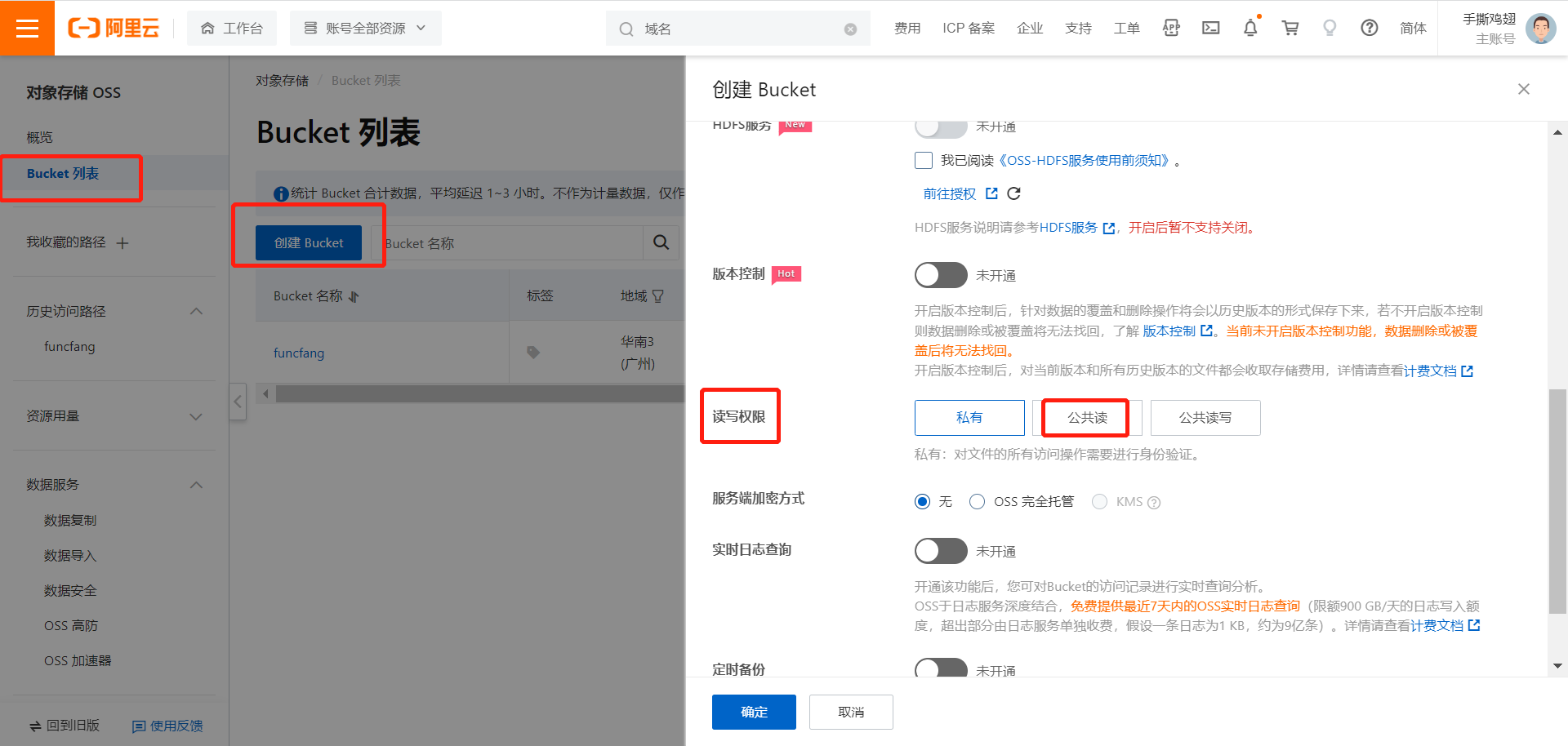
-
进入桶,创建目录
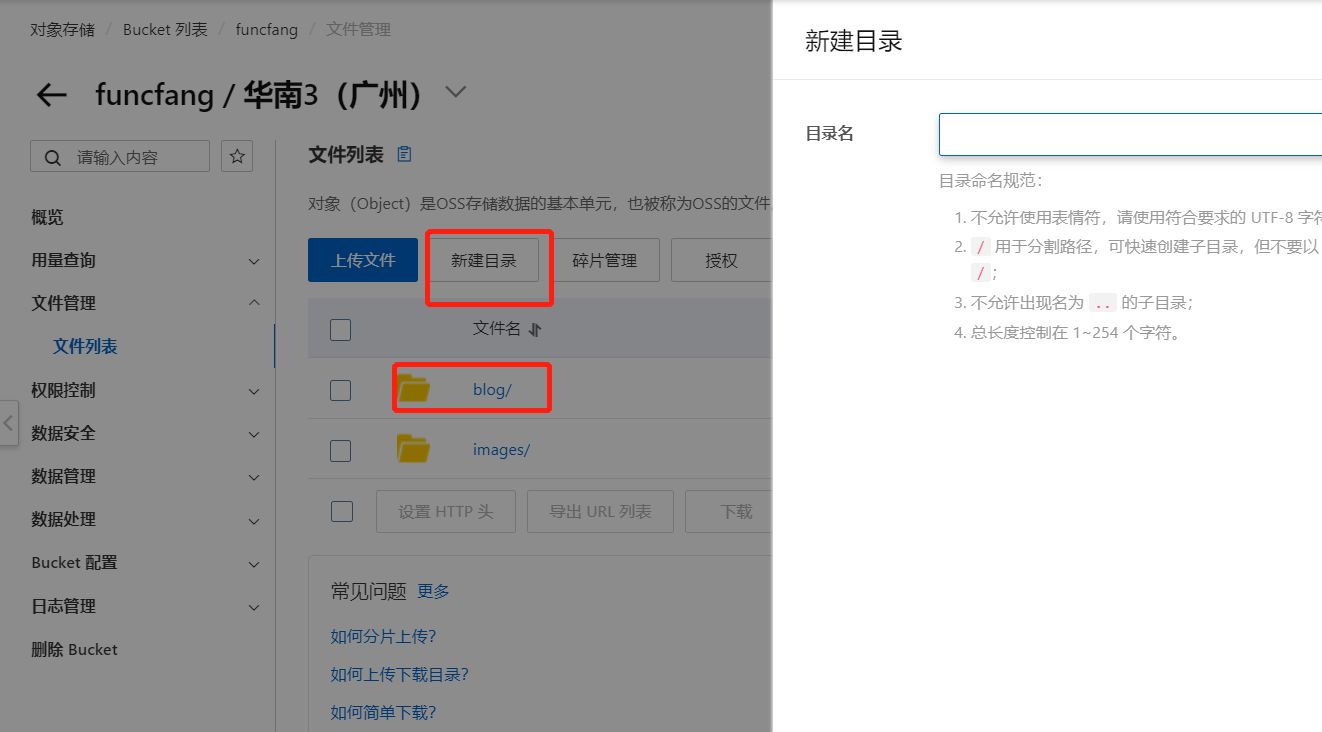
-
阿里云AccessKey管理 - 创建 AccessKey - 记录key和secret(后边需要使用),推荐用子账号。
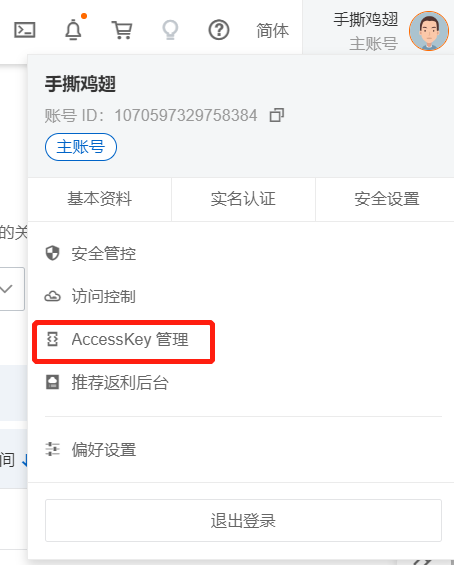
-
PicGo - 图床设置 - 阿里云OSS
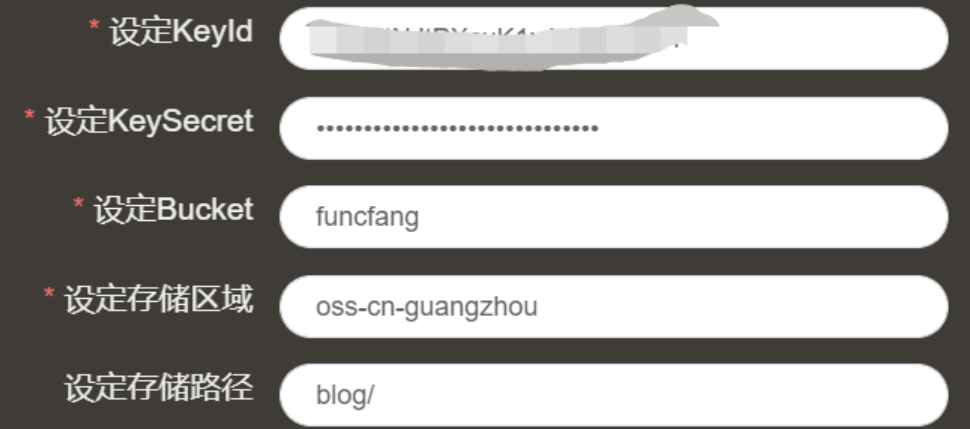
-
typora设置
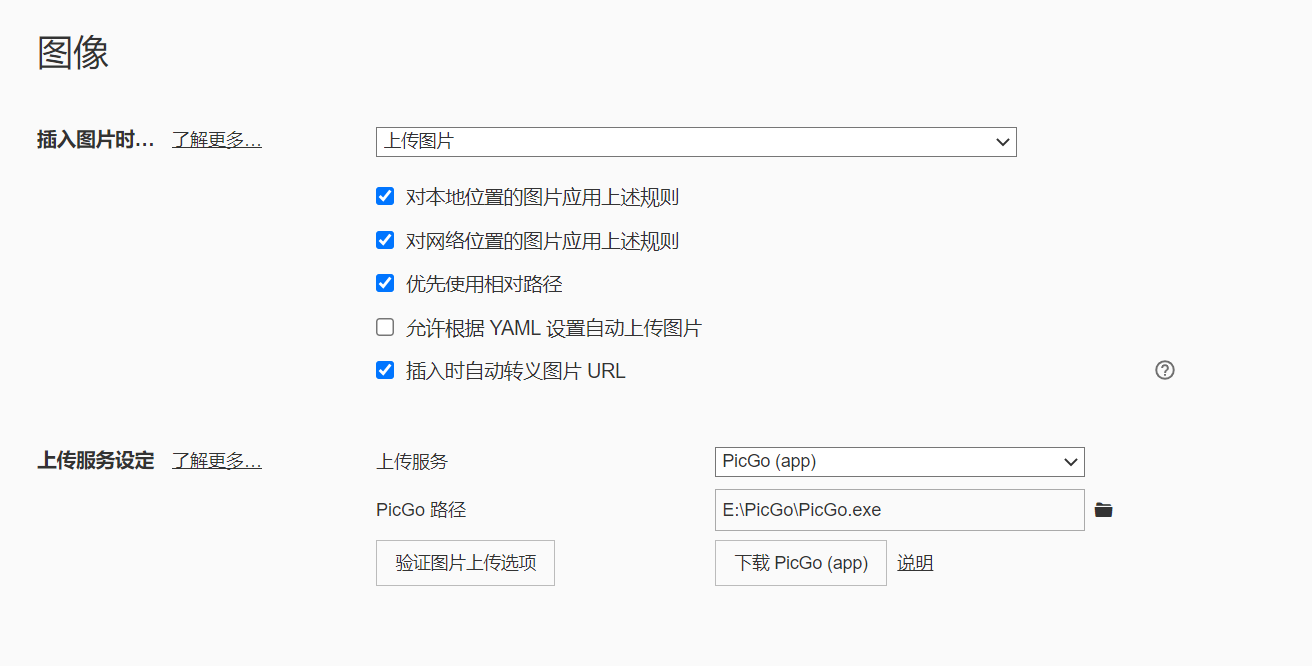
-
复制图片,验证上传成功:https://oss.funcfang.cn/blog/image-20230213204845320.png
设置域名:
-
Bucket配置 - 域名管理 - 绑定域名 - 域名验证 - DNS添加记录
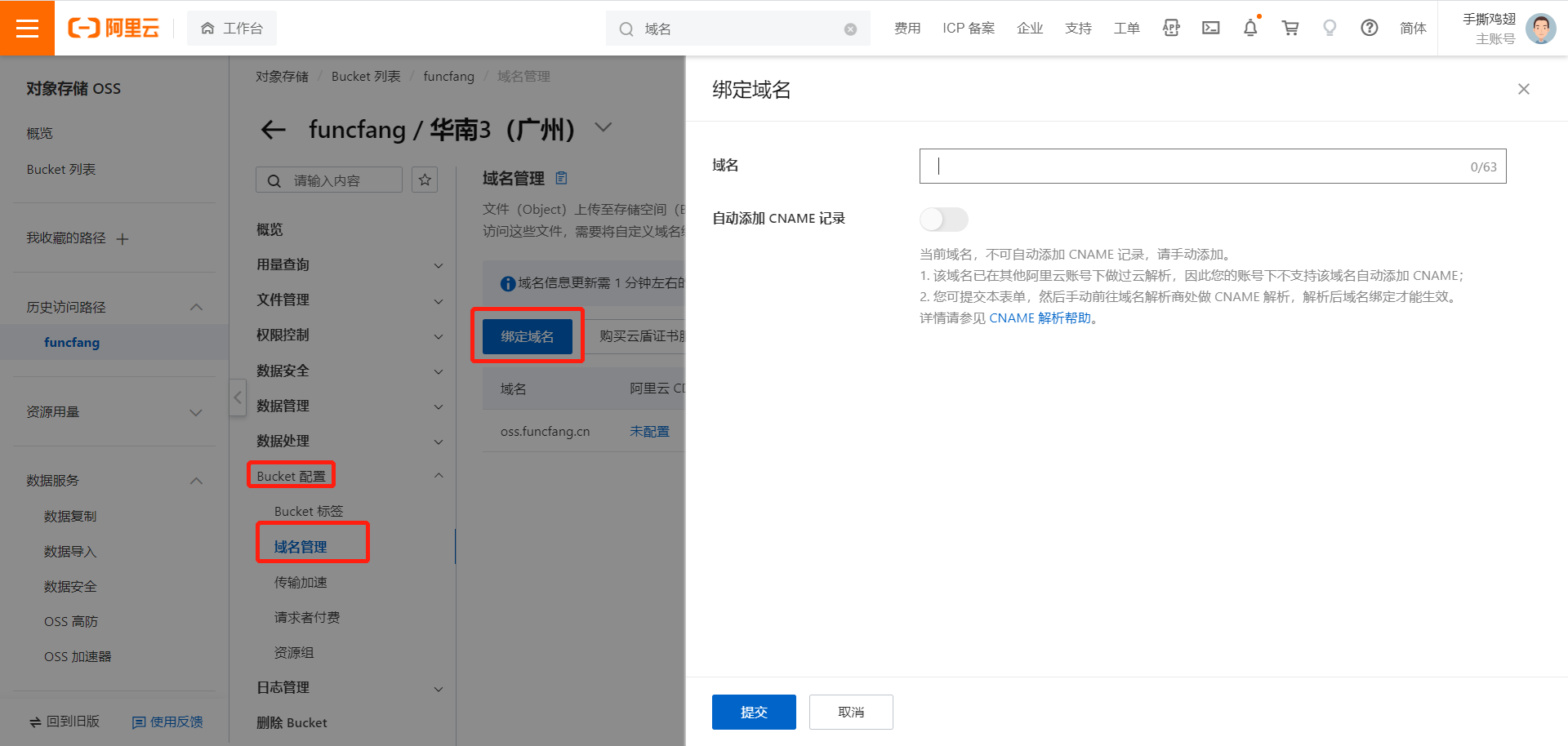
-
访问域名出现该页面即说明域名解析正确。
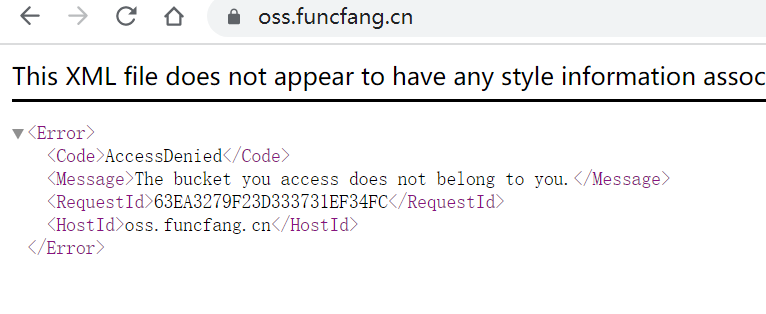
域名若非在阿里云申请,目前oss不支持上传自定义证书,解决方法可以在阿里云上申请证书。
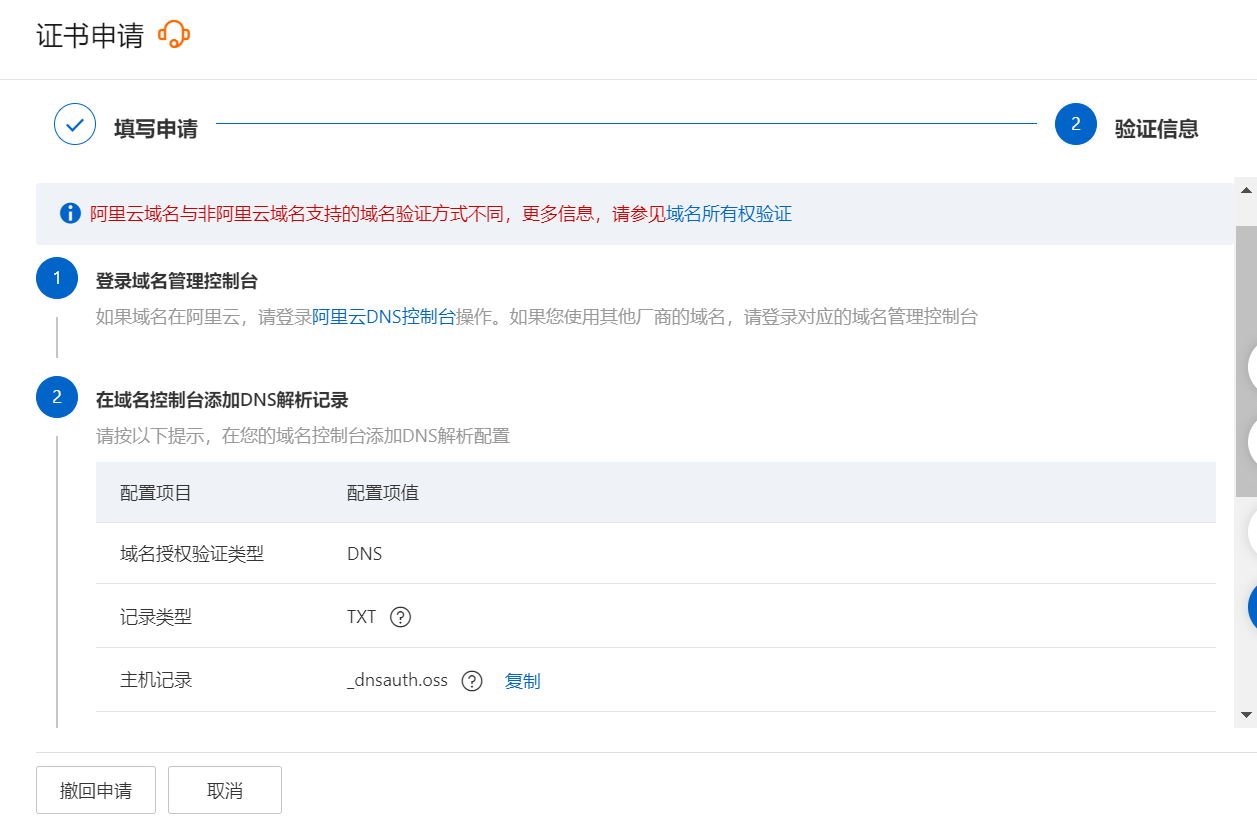
-
PicGo设定自定义域名(将图片上传后修改图片地址域名)
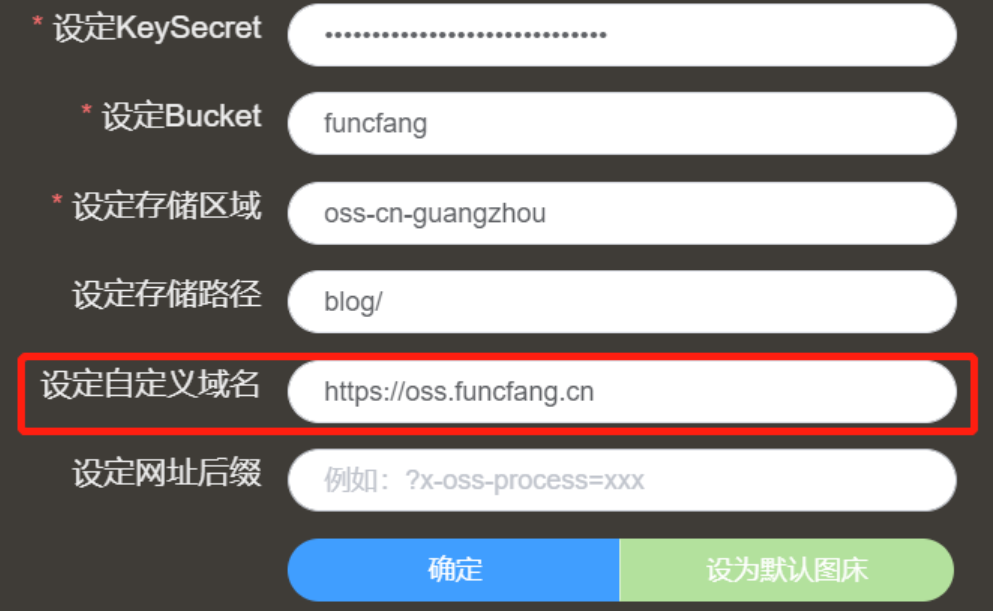





















 248
248











 被折叠的 条评论
为什么被折叠?
被折叠的 条评论
为什么被折叠?








